Mimio Teach Windows Benutzerhandbuch
Seite 46
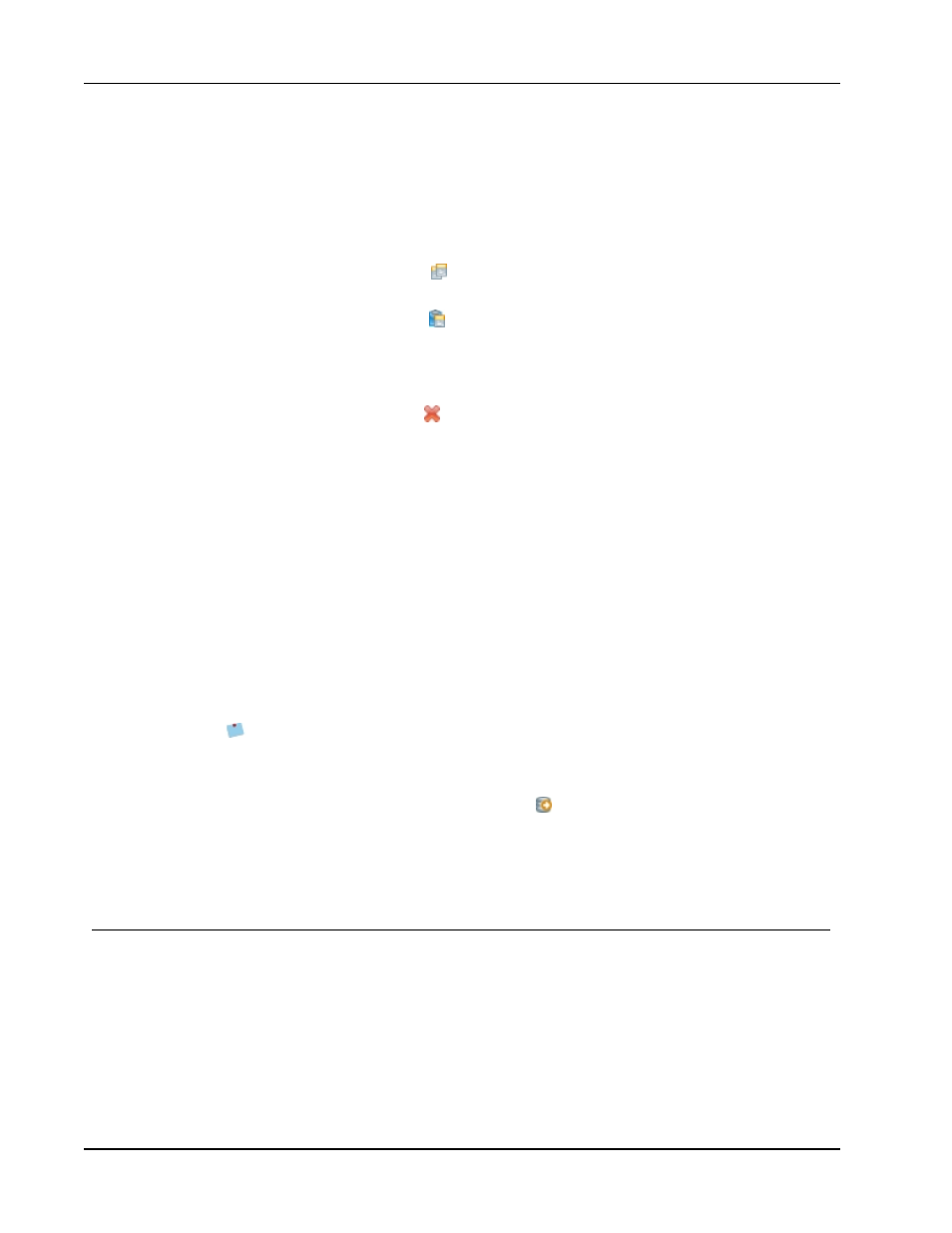
MimioStudio
1. Klicken Sie mit der rechten Maustaste und ziehen Sie das Bild in Galerie.
Das Kontextmenü wird angezeigt.
2. Wählen Sie Als Vorlage einfügen.
So kopieren Sie ein vorhandenesGalerie-Element
1. Wählen Sie das zu kopierende Galerie-Element aus.
2. Klicken Sie auf Kopieren
.
3. Wählen Sie einen Galerie-Ordner, in den das neue Element eingefügt werden soll.
4. Klicken Sie auf Einfügen
.
Das Element wird im entsprechenden Bereich des Galerie-Ordners eingefügt.
So löschen Sie ein Galerie-Element
1. Wählen Sie das zu löschende Galerie-Element aus.
2. Klicken Sie auf Löschen
.
Ein Dialogfeld mit einer Löschbestätigung wird angezeigt.
3. Klicken Sie auf Ja.
So suchen Sie nach ähnlichen Galerie-Elementen
1. Klicken Sie mit der rechten Maustaste auf das Galerie-Element und wählen Sie dann
Ordner öffnen.
2. Wenn das Element in mehr als einem Ordner enthalten ist, wählen Sie den zu öffnenden
Ordner aus.
Der Ordner mit dem ausgewählten Element wird in MimioStudio Galerie geöffnet.
Exportieren eines Galerie-Ordners in eine Galerie-Datei
Ganze Galerie-Ordner können in MimioStudio Galerie als Galerie-Dateien (MCF-Dateien)
exportiert und importiert werden. Sie können dann die von Ihnen erstellten Galerien für
andere MimioStudio-Benutzer freigeben.
MimioStudio unterstützt keine gemeinsam genutzten bzw. Netzwerkgalerien.
So exportieren Sie einen Galerie-Ordner in eine Galerie-Datei
1. Wählen Sie den zu exportierenden Galerie-Ordner aus.
2. Klicken Sie auf Inhaltspaket exportieren,
.
3. Geben Sie im Dialogfeld Speichern unter im Feld Dateiname einen Namen ein.
4. Wählen Sie einen Speicherort für die Datei aus.
5. Klicken Sie auf Speichern.
Arbeiten mit gespeicherten Screen Annotations-Snapshots
MimioStudio speichert bei jedem Beenden des Modus „Screen Annotation“ automatisch
einen Snapshot des Bildschirms. Diese Snapshots werden in MimioStudio Galerie im Ordner
„Screen Annotations“ gespeichert.
Weitere Informationen zum Erstellen von Screen Annotations-Snapshots finden Sie unter
Markieren der Anzeige mit Screen Annotations.
32